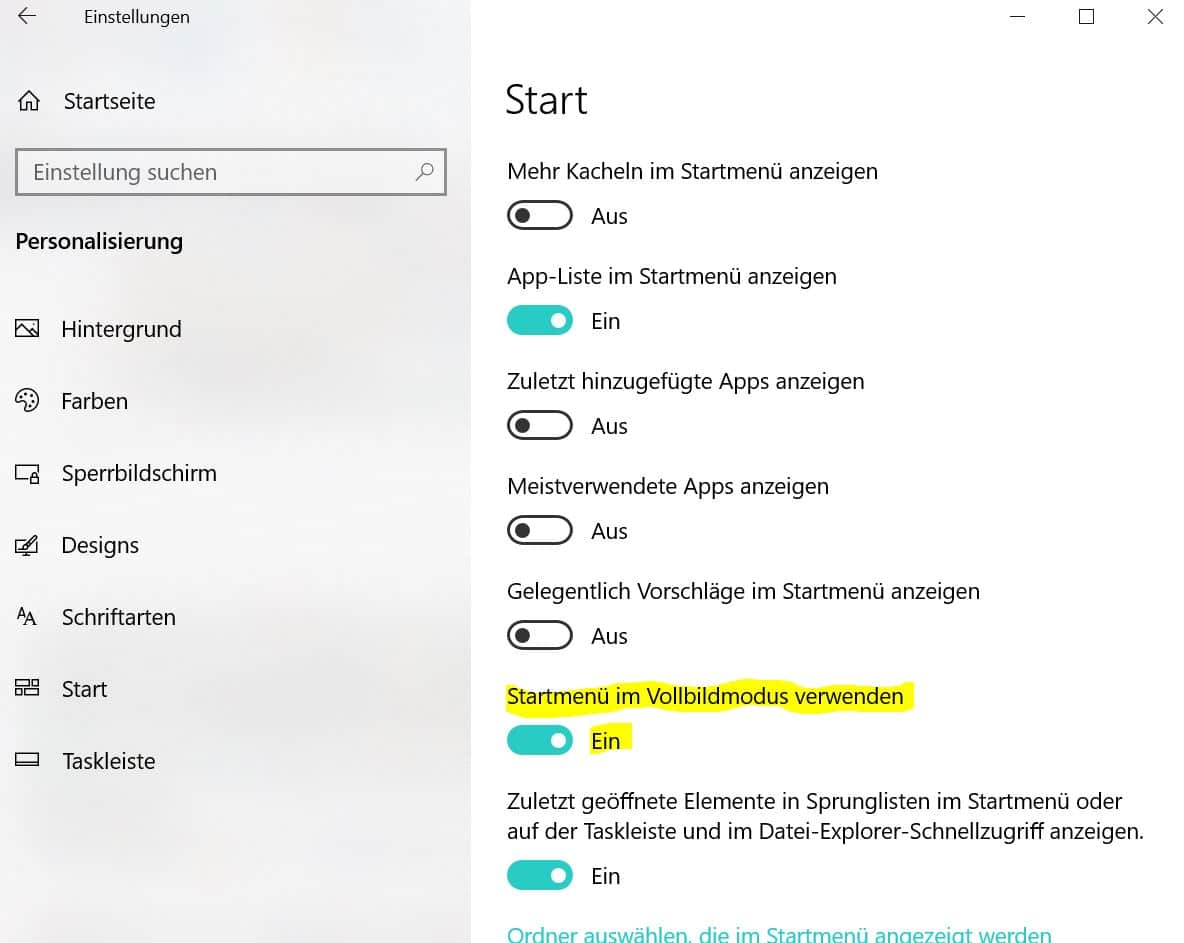Wer öfter einmal durch die Läden mit Laptops und Co. geschlendert ist, wird festgestellt haben, dass die Desktop-Oberfläche im Laden irgendwie anders aussah. Das liegt daran, dass das Startmenü als Vollbildschirm angezeigt wird, weil es einfach ein netteres Bild für den Kunden abgibt.
Doch das Startmenü als Vollbildmodus sieht nicht nur gut aus, sondern erlaubt es euch auch, schnell und einfach Programme und Apps zuzugreifen. Das normale Startmenü erreicht ihr, wenn ihr auf das Windows Logo klickt. Es ist standardmäßig bei Windows 10 eingerichtet.
Wenn ihr aber lieber das Startmenü als Vollbildmodus haben wollt, könnt ihr dies auch machen. Dafür müsst ihr nur Änderungen in den Einstellungen vornehmen. Wir zeigen euch, wie es geht!
So aktiviert ihr den Vollbildmodus vom Startmenü unter Windows 10
1. Klickt auf das Windows Logo unten links in der Ecke und dann auf Einstellungen (kleines Rädchen) oder drückt die Tastenkombination Windows + i.
2. Geht auf Personalisierung
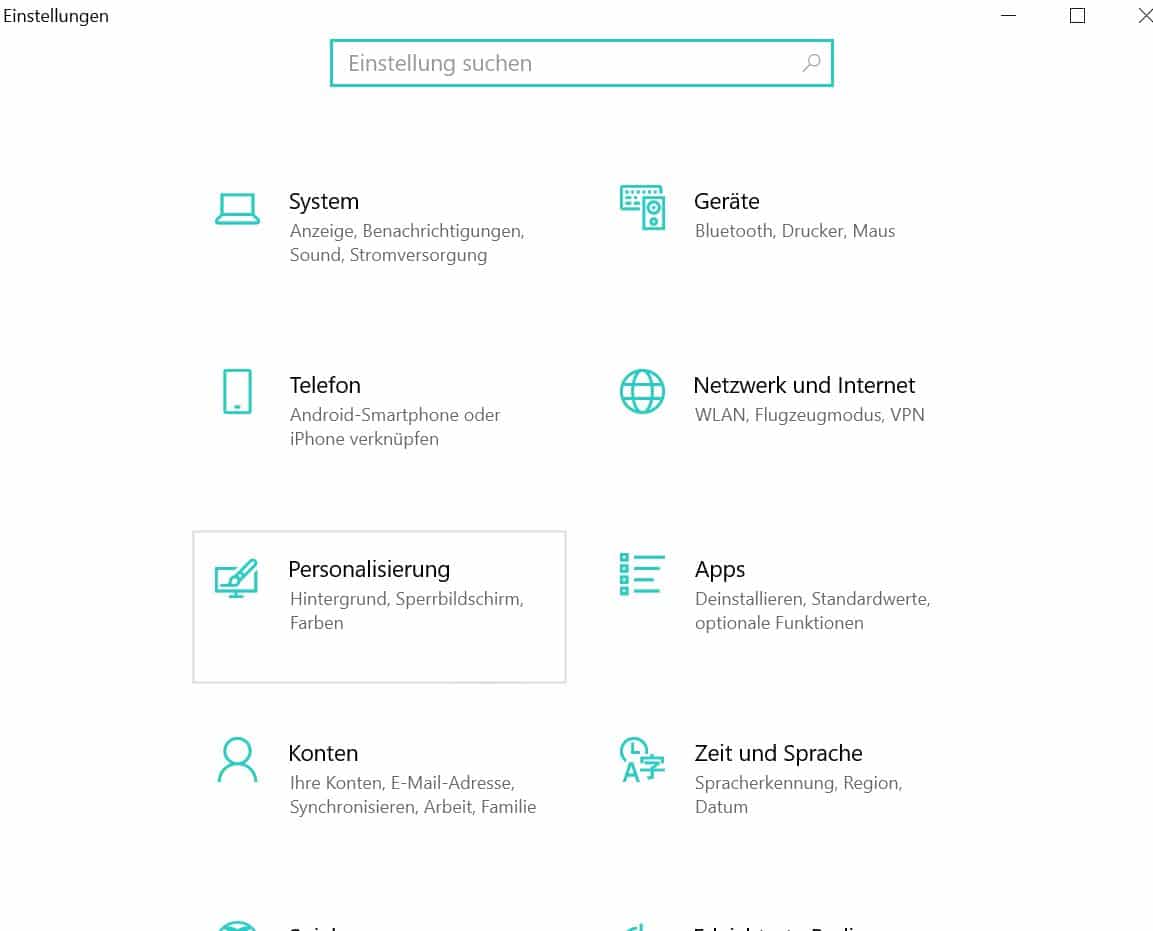
3. Danach auf Start
4. Anschließend auf Startmenü im Vollbildmodus verwenden und wühlt ein aus.
Die Aktivierung wird sofort übernommen. Wenn ihr das Startmenü einmal nicht mehr als Vollbildmodus haben wollt, klickt ihr einfach auf aus und schon ist alles wieder im standardmäßig Look zu haben. Auch dafür muss der PC nicht wieder neu gestartet werden.
Wir hoffen, wir konnten euch mit dieser Anleitung helfen. Falls ja, lasst uns einen Kommentar da!